Meu Cardápio é um gerenciador de Delivery que você precisa para gerenciar seus pedidos e também o atendimento digital via QR Code na mesa.
O sistema permite você ter o controle melhor de cada etapa do seu atendimento, refletindo na produtividade dos seus funcionários. Vou lhe auxiliar a partir de agora a fazer a integração do meu cardápio Aí com na plataforma do IzzyWay.
Nota. Para iniciar as configurações é necessário que você entre em contato com o cliente e peça a URL da PromoKit para ser possível realizar a integração.
Passo 1. Peça para ele entrar no portal PromoKit e lhe repassar a URL dele, pois esse endereço é único de cada cliente, sendo formado pelo Nome do Estabelecimento.Promokit.com.br.

Passo 2. Após colher esta informação vamos para as configurações do Marketplace.
Clique F2 e digite Marketplace.
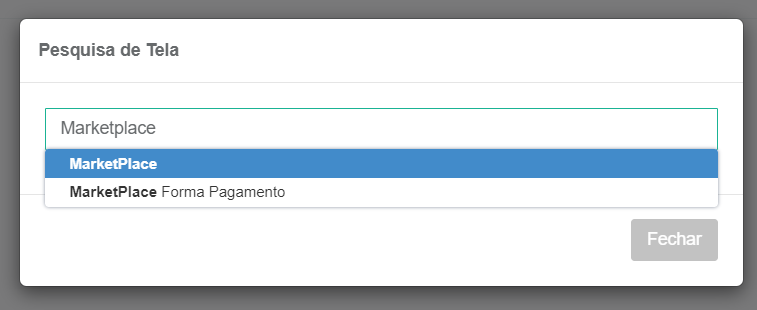
Passo 3. Agora preencheremos os campos a seguir.
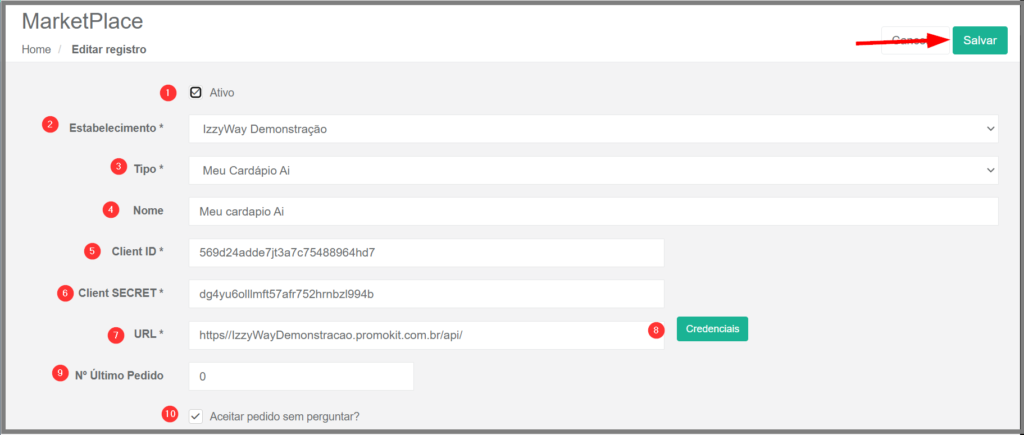
- Ativo: Marque o campo Ativar, para o marketplace ser ativado na plataforma e possa ser utilizado;
- Estabelecimento: Selecione o Estabelecimento que utilizará este Marketplace;
- Tipo: Selecione o tipo Meu Cardápio Ai
- Nome: Digite um nome para este marketplace que seja possível identificá lo com facilidade;
- Client ID: Este é um campo preenchido automaticamente a partir do momento em que você clica em credenciais.
- Cliente SECRET: Ao clicar em credenciais esta informação é automaticamente preenchida.
- URL: Neste campo você irá digitar a URL do cliente que você pediu na primeira parte do processo, esta URL é fornecido pelo cliente antes de iniciar o cadastro. Neste caso digite a seguinte URL: https//nomedocliente.promokit.com.br/api/
- Clique em Credenciais, ao clicar neste botão aparecerão as informações do cliente automaticamente, caso a URL esteja incorreta então não será possível puxar as credenciais e aparecerá uma mensagem informando que o cliente não está vinculado.
Nota 2. A URL deverá ter este modelo exatamente https//nomedocliente.promokit.com.br/api/
Não esqueça da importância de após o endereço colocar /api/
Caso o endereço não esteja correto, o sistema apresentará o seguinte texto.
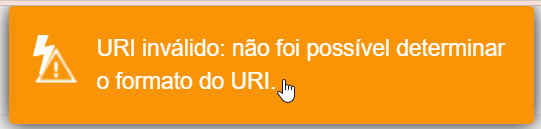
9. N.° do Último Pedido: Preencha o campo digitando o número do último pedido feito no estabelecimento.
10. Aceitar pedido sem perguntar: Selecione este campo quando quiser que os pedidos sejam integrados automaticamente sem necessidade de confirmação.
Clique em Salvar

